Bir resmi istenilen boyutlarda kırpma işini yapan pek fazla program yok. Bu konuda epey araştırdım. Birçok program kırpma yapabiliyor ama istenilen boyutlarda kırpma işlemi yok.
Photoshop'un bu işi kolaylıkla yapabildiğini biliyorum ama birçok bilgisayarda bu program kurulu değildir.
Sırf bu işi yapmak için de böyle büyük ve pahalı bir program almaya gerek yok.
Araştırmam sonucunda küçük bir program buldum. Programın adı: FastStone Image Viewer.
Ticari amaç dışında kullanımı bedava. Programın daha pek çok yetenekleri var ama ben burada konumuz olan kısmını açıklayacağım.
Programı www.faststone.org adresinden indirebilirsiniz. Bu yazı hazırlandığında 3.2 sürümü hazırdı.
Aşağıdaki resimlerde bu sürümden alındı. Sitede işe yarar başka programları da mevcut.
FastStone Image Viewer'i sitesinden indirdikten sonra kurulumu yapın ve çalıştırın.
RESİMLERİ BÜYÜK GÖRMEK İÇİN ÜZERİNDE TIKLAYINIZ

Resimde görüldüğü gibi kırpılacak resmin olduğu klasörü sol bölmeden ayarlayın(1)
Sağ bölmede seçili klasör içeriği görünecek kırpılacak resmi tıklayın(3)
Tıklanan resim sol altta önizlemesi gösterilir. Eğer gösterilmiyorsa (2) ile işaretli butonu tıklayın. Eğer önizleme açık değilse kırpma(4) yapılamıyor.
Crop butonunu tıklayın(4)

Kırpma oranları (1) numaralı buton solundaki listede sıralanmış. Şu an Free Hand seçili bu seçilde serbest bir seçim yapılabilir. Bu listede bizim kırpacağımız 175x250 ölçüleri yok. O yüzden listeye ekleme yapacağız.
(1) butonunu tıklayın. Listeye eklemek için Add(2) tıklayın. Açılan pencererde Kırpma genişliği(3) ve yüksekliğini(4) girin. Tür olarak ratio(5) yani oran seçtim. Çünkü resmi önce istenilen oranda kırpıp sonra küçültme/büyültme yapacağım. OK tıklayarak 2 pencereyide kapatın.

Şimdi Paper Ratio'da 175x250 ratio seçili. Fare ile resim üzerinde size gerekli alanı seçin. Crop butonunu tıklayın.

Resim istenilen yerden kırpılır. Kırpılmış kısım şu an bellektedeir. Kaydedilmesi gerekir. Kaydet butonunu(1) tıklayarak resmi istediğiniz yere istenilen ad ile kaydedin. Eski resmin üstüne de kaydedebilirsiniz. Ben aynı klasöre crop.JPG olarak kaydettim(2). Şu an resim 175x250 pixel boyutunda değil ama 175x250 oranında.
Resme büyültme/küçültme işlemi uygulayacağız. Bunun için Resize/Resample butonunu(3) tıklayın.
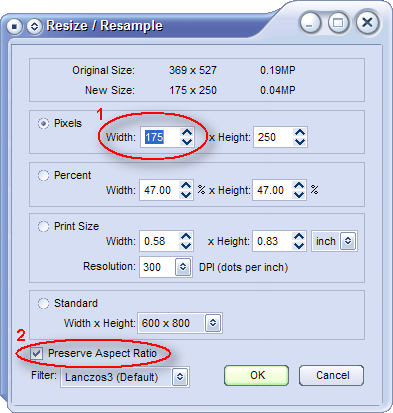
Pixels de Width(1) 175 yazmak yeterli Preserver Aspect Ratio(2) seçili olduğu için Height otomatik yazılacak. OK tıklayın.

Küçültme işleminden sonra yine kaydetme yapmalıyız. Ben crop.jpg üzerinde kaydettim.
Evet. Gördüğünüz gibi 175x250 boyutlarında kırpma işlemi tamamlandı.
Eğer çok sayıda resminiz varsa önce resimleri kırpın ve bir klasöre kaydedin.
Programda resimleri seçin F3'e basın. Use advanced options seçip(diğer seçenekleri iptal edin) yanındaki Butonu tıklayın. Açılan pencerede Use Resize/resample seçin. Resize based on one side seçin. Width yanına 175 yazın. Ok tıklayın. Output Folder yanındaki buton ile kaydedilecek klasörü belirleyin. Start tıklayın.
Hiç yorum yok:
Yorum Gönder